Учтя всю критику и советы в первой статье, я решил питать светодиодные ленты в светильниках от специализированного драйвера. В качества драйвера был выбран драйвер фирмы Mean Well LDH-45B-350. Этот драйвер можно питать напряжением в широких пределах от 18 до 32 вольт. Я для питания приобрёл блок той же фирмы что и сами драйверы Mean Well LRS-100-24.
Небольшое отступление.
Скажу, что я немного разочаровался в этих блоках питания, да и
драйверах, думал солидная фирма, всё должно быть так сказать по
красоте и работать без нареканий, но на деле всё оказалось вообще
не так. Блоки покупал в интернет магазине Чип и Дип, думал что
никаких проблем не будет, солидный магазин, солидная фирма, должно
всё работать идеально долгие годы. Но по факту первый звоночек я
получил ещё когда собирался питать светодиодные ленты постоянным
стабилизированным напряжением используя для этого 2 минвеловских
блока питания соединённых последовательно
LRS-50-24 и LRS-50-36.
Уже тогда я заметил, что эти блоки гудят при определённой частоте
ШИМ. То есть регулировку яркости ленты я делал с помощью ШИМ и
полевого транзистора IRF520N. Думал, может что-то
не так рассчитал, не такой транзистор поставил и проблема в моём
ШИМ, который как-то влияет на блок и заставляет его пищать. Но
оказалось ни фига подобного, когда я уже потом к одному блоку, а
именно к LRS-50-24 подключил указанный выше
светодиодный драйвер, при определённой яркости этот блок всё равно
начинал пищать. Тогда я решил купить блок помощнее на 100 ватт, вот
он уже с этими драйверами вроде как перестал пищать или пищит, но
гораздо тише чем 50-ти ваттный. В общем хочу всех предостеречь и
посоветовать покупать блоки помощнее, c двойным, а то и тройным
запасом по мощности. Я может даже куплю и поставлю блок на 150 ватт
LRS-150-24. Хотя 3 моих светодиодных светильника
потребляют в сумме 60 ватт. Но блок придётся покупать с более чем
двойным запасом, чтобы не пищал и не гудел. Причём как уже сказал,
пищат оба моих 50-ти ваттных блока и на 24 вольта и на 36 вольт. То
есть, вряд ли это мне 1 такой из тысячи попался который гудит. А
вот 100 ваттный вроде как и не гудит, или гудит, но гораздо тише. В
общем даже если он и гудит, то этот уровень гудения меня
устраивает, в отличии от 50-ти ваттных, они гудят довольно
сильно.
Второй косяк который всплыл оказался в светодиодном драйвере. При уменьшении яркости с помощью ШИМ, 2 светильника переставали светить, а вот 1 светил. Проблема оказалось в том, что один из драйверов выдавал большее напряжение на выходе чем остальные. Естественно такая ерунда меня не устраивала, когда 2 светильника не горят, а один ещё светит, пусть и очень-очень тускло, я хочу сделать всё идеально, поэтому решил его обменять, но я уже впаял его в плату, пришлось выпаивать, а я ненавижу (хотя и могу) выпаивать детальки у которых больше чем 4 ножки, и ножки которых разнесены на несколько сантиметров друг от друга. Выпаять я конечно выпаял, аккуратно, не перегрев и не повредив ни плату, ни драйвер, но удовольствие такое занятие мне не доставляет, и покупая драйверы этой фирмы, я даже не подозревал что мне придётся их когда либо выпаивать, и уж тем более не думал, что придётся выпаивать сразу же, потому что один оказался бракованный. Причём он в принципе работал хорошо, до определённого понижения яркости, и перед впаиванием в плату, я как человек ОЧЕНЬ подозрительный их всё же проверял, но не на всём диапазоне яркости, и не очень досконально. Вот и оказалось, что при очень низкой яркости, когда уже все светильники не светили, один все же светил. Так что опять хочу предостеречь тех, кто будет покупать такие драйверы, и тем более платочный вариант. Лучше перед впаиванием сразу досконально проверить каждый драйвер, померить напряжение которое он выдаёт на максимуме и минимуме, ну и в середине диапазонов, в идеале вообще проверять всё со всеми подключаемыми светильниками которые должны работать синхронно.
Ну и ещё одна проблема прежде чем вернусь к самой теме статьи. Знаете сколько мне менял ЧИП ДИП драйвер который стоит 10$ ? 1/12 ГОДА! 1 месяц! Охренеть конечно сервис, а если бы это ни дача была, которую я только делаю, где могу месяц и подождать, тем более у меня в комнате 3 таких драйвера и соответственно 3 светильника, и 2 светят, то есть свет в комнате есть, а например в квартире, и светильников в комнате было бы не 3 как у меня, а один. Драйвера нет, получается освещения в комнате нет. Если всё заточено под драйвер, и человек не предусмотрел возможности быстренько переделать и пустить по этим проводам 220 вольт и поставить обычную лампочку в случае чего. Сиди месяц без света, пока ЧИП ДИП будет проводить экспертизу твоего драйвера, цена которому 10$. В общем это печально, такого от ЧИП ДИП я не ожидал.
В общем вот такие проблемы с блоками и драйверами. Подытожу:
1) некоторые (скорее всего маломощные) блоки питания Mean Well
гудят (ну или могут гудеть);
2) из 6 драйверов 1 оказался бракованный, ЧИП ДИП это признал и
поменял на новый;
3) экспертиза и обмен товара в ЧИП ДИП может занять около 1 месяца
и даже немного больше 30 дней, может в самой Москве это было бы и
быстрее, но из РБ города Гомель, отправка на экспертизу в Москву,
потом отправка обратно нового товара. В общем я ждал более 30 дней
прежде чем получил новый драйвер!
Ну да ладно, а теперь самое интересно.
Плата LED драйверов
Для светодиодных драйверов LDH-45B-350 была изготовлена плата со следующей схемой:
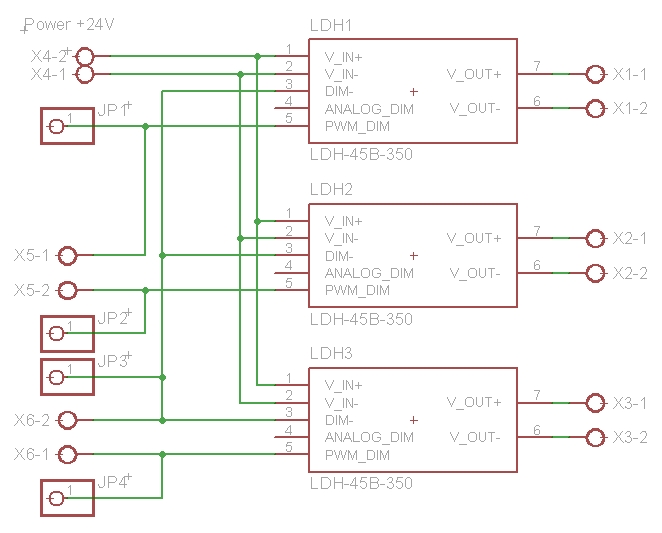 Схема
соединения LED драйверов
Схема
соединения LED драйверов Дизайн платы в Eagle
Дизайн платы в Eagle
Шаблон (маска) платы размерами 186 х 76 мм:
 Шаблон (маска) платы
Шаблон (маска) платы
Ну и фото того что получилось в итоге:
 Плата LED драйверов
Плата LED драйверов Плата LED драйверов
Плата LED драйверов Плата LED драйверов (обратная сторона)
Плата LED драйверов (обратная сторона)
Чёрная гребёнка подключается к моей универсальной плате управления со 128 мегой о которой я писал в этой статье . А вот с помощью синих разъёмов, выводы PWM DIM соединяются вместе, и через резистор на 10К подключаются к выводам DIM -. Почему я не стал это соединение и сам резистор делать сразу на плате на постоянно, да потому что в будущем, возможно, я сделаю независимое включение/выключение каждого светильника, а может даже и независимую регулировку яркости, если придумаю простой интерфейс управления всем этим великолепием. Если всё будет очень сложно управляться, то колхоз с кучей кнопок и выключателей я делать конечно же не буду. Пока все светильники включаются синхронно и яркость регулируется также синхронно, но заложена возможность дальнейшей переделки на полностью независимое включение/выключение светильников, и может даже независимую регулировку яркости. В общем посмотрим. Независимое включение/выключение каждого светильника точно сделаю, даже уже придумал простой интерфейс управления, чтобы на стене не нужно было делать кучу выключателей. Будет только 1 выключатель и энкодер для управления яркостью, а поскольку на стене будет ещё и дисплей из матриц, показывающий яркость освещения, вот с помощью него и энкодера и будет сделан интерфейс для возможность выключения каждого светильника по отдельности.
Плата матриц
Ещё я решил сделать около выключателя индикатор отображения уровня яркости освещения в процентах. Дисплей решил изготовить из белых светодиодных матриц, вот таких:
 Матрицы
Матрицы
Схема платы с матрицами:
 Схема соединения матриц
Схема соединения матриц Дизайн
платы матриц в Eagle
Дизайн
платы матриц в Eagle
Шаблон (маска) платы матриц размерами 105 х 62 мм:
 Шаблон
(маска) платы матриц
Шаблон
(маска) платы матриц
Ну и фото того что получилось:
 Плата матриц
Плата матриц Плата
матриц (обратная сторона)
Плата
матриц (обратная сторона) Плата матриц
Плата матриц
Плата управления матрицами
Ну и для управления платой матриц, надо изготовить плату
управления матрицами.
Схема её следующая:
 Схема
платы управления матрицами
Схема
платы управления матрицами Дизайн платы управления матрицами в Eagle
Дизайн платы управления матрицами в Eagle
Шаблон (маска) платы управления матрицами, размерами 105 х 52 мм:
 Шаблон (маска) платы управления матрицами
Шаблон (маска) платы управления матрицами
Ну и то фото того что получилось:
 Плата управления матрицами
Плата управления матрицами Плата управления матрицами (обратная сторона)
Плата управления матрицами (обратная сторона)
Плата матриц с платой управления
 Плата
матриц с платой управления
Плата
матриц с платой управления Плата матриц с платой управления (обратные
стороны)
Плата матриц с платой управления (обратные
стороны) Плата матриц с платой управления обратные стороны
Плата матриц с платой управления обратные стороны
Демонстрация работы дисплея
Поскольку мой дисплей состоит из 3 матриц, а каждая матрица 8 на 8 точек, то общая длинна дисплея получается 24 столбца. Максимальное количество символов на экране 4, это когда будет светиться 100%. Поэтому каждый символ будет занимать 6 столбцов (5 столбцов на сам символ + пустой столбец для отделения символов друг от друга).
Как многие поняли из видео, регулировка яркости у меня будет ступенчатая с шагом в 5%. Изменяться она будет энкодером. Всего будет 20 фиксированных значений яркости от 0 до 100%.
Осталось собрать всё это воедино и готово!

























 OLED дисплей использует сдвинутый и более
узкий спектр синего цвета.
OLED дисплей использует сдвинутый и более
узкий спектр синего цвета.
 Снижение уровня мелатонина в ночное время
приводит к расстройству сна.
Снижение уровня мелатонина в ночное время
приводит к расстройству сна.
 OLED дисплей способен отображать больше
различных оттенков, чем LCD дисплеи.
OLED дисплей способен отображать больше
различных оттенков, чем LCD дисплеи.
 OLED дисплей покрывает 100% цветового охвата DCI-P3.
OLED дисплей покрывает 100% цветового охвата DCI-P3.
 OLED дисплеи сохраняют до 100% охвата
DCI-P3 на любом уровне яркости.
OLED дисплеи сохраняют до 100% охвата
DCI-P3 на любом уровне яркости.
 Яркость на OLED и LCD дисплеях
воспринимается по-разному.
Яркость на OLED и LCD дисплеях
воспринимается по-разному.
 При высоком времени отклика будет заметно
"замыливание" движущихся объектов.
При высоком времени отклика будет заметно
"замыливание" движущихся объектов.
 HDR на OLED и LCD будут восприниматься по-разному.
HDR на OLED и LCD будут восприниматься по-разному.
 Самым энергоэффективным дисплеем сегодня
является LCD экран c с потреблением 1 Вт.
Самым энергоэффективным дисплеем сегодня
является LCD экран c с потреблением 1 Вт.
 ASUS Zenbook Pro Duo UX581
ASUS Zenbook Pro Duo UX581
 ASUS Zenbook Flip S UX371
ASUS Zenbook Flip S UX371
 ASUS Zenbook Flip UX363
ASUS Zenbook Flip UX363
 ASUS Zenbook Pro 15 UX535
ASUS Zenbook Pro 15 UX535